3 maneiras | Como fazer uma captura de tela em um laptop Acer sem esforço
Embora possa parecer trivial, fazer uma captura de tela no laptop da Acer é vital nas atividades do dia a dia. Afinal, as capturas de tela são úteis em alguns aspectos. A ferramenta de captura de tela pode capturar um quadro específico de um vídeo. Isso é útil quando o modo de captura não é permitido em sites de compartilhamento de vídeo. A captura de tela é muito útil para uma variedade de coisas, incluindo negócios e entretenimento, e pode ser compartilhada com outras pessoas. Assim, esta postagem forneceu as três melhores maneiras de faça uma captura de tela em um Acer laptop sem complicações. Então, leia até o final.

CONTEÚDO DA PÁGINA
Parte 1. Melhor maneira de fazer capturas de tela no Acer
Vidmore Screen Recorder é uma ferramenta útil de gravação de tela. Ele permite fazer capturas de tela, gravar vídeo e áudio em HD e capturar qualquer parte da tela. Esta fantástica ferramenta permite capturar qualquer tela a qualquer momento. YouTubers, vloggers, jogadores, instrutores e produtores de vídeo novatos e experientes podem utilizá-lo com facilidade. Esta ferramenta surpreendente pode fazer capturas de tela de uma área específica, janela ou tela inteira.
Características principais:
Captura rápida da área selecionada.
A ferramenta mais simples para fazer capturas de tela no Mac e Windows é o Vidmore Screen Recorder. Este recurso permite tirar um instantâneo retangular da tela inteira ou de uma região escolhida. Você pode capturar e armazenar capturas de tela do seu computador com apenas três cliques fáceis. Além disso, também suporta o modo de captura de rolagem, permitindo aos usuários capturar uma página da web em uma janela ativa. Esta ferramenta de captura de tela também oferece suporte a atalhos de teclado. Você pode usar o software para capturar qualquer atividade na tela. Você pode fazer isso usando o teclado, e é simples e rápido.
Anote capturas de tela.
O Vidmore Screen Recorder é útil para adicionar anotações às capturas de tela. Você pode alterar seu instantâneo diretamente no programa após tirá-lo. A caixa de edição oferece muitas opções. Eles ajudam você a criar instruções e diretrizes visuais. Eles também dão estilo e profissionalismo às suas capturas de tela. As ferramentas de edição incluem:
- Linha e Forma. Adicione linhas ou formas para chamar a atenção em áreas específicas.
- Seta. Para apontar um ponto ou objeto específico na imagem capturada na tela.
- Desenhar. Desenhe qualquer coisa usando o mouse para enfatizar e adicionar criatividade à sua captura de tela.
- Texto. Adicione texto para anotar uma descrição ou explicação sobre algo na imagem.
- Borrão. Para cobrir informações confidenciais ou parte da sua tela, você não deseja ser visto por outras pessoas.
- Numeração. Isso implica etapas sequenciais em uma captura de tela orientadora.
Compartilhamento fácil.
Depois de fazer as edições, você pode salvar a captura de tela clicando nela ou copiando-a para a área de transferência. Este software permite armazenar suas capturas de tela em tipos de arquivos populares. Isso inclui JPG, PNG, BMP, GIF e TIFF. Você pode escolher o formato de saída nas configurações. Depois disso, você pode enviar rapidamente por e-mail ou postar capturas de tela em qualquer site.
Verifique as etapas abaixo sobre como fazer capturas de tela em um laptop Acer usando esta sofisticada ferramenta de captura de tela:
Passo 1. Baixe e instale o Vidmore Screen Recorder em sua área de trabalho. Uma vez feito isso, inicie o programa.
Passo 2. Suponha que você queira fazer capturas de tela durante a gravação da tela. Você pode ir para a guia Gravador de vídeo e clicar nela.
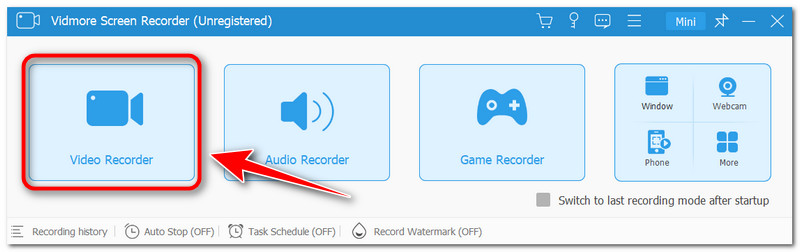
Etapa 3. O ícone da câmera para fazer capturas de tela está localizado acima do botão Gravação, no canto direito da interface. Depois de clicar nele, escolha seu modo de captura preferido nas opções.
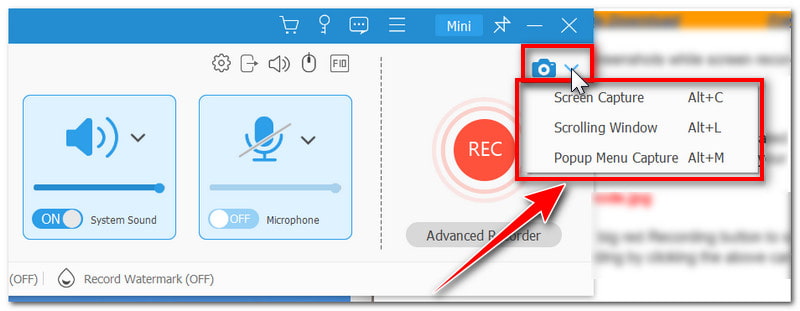
Passo 4. Para usar o modo de captura de tela, clique nele na lista de opções ou pressione as teclas Alt + C. Em seguida, escolha se deseja capturar uma área específica ou a tela inteira e arraste o indicador de captura de tela.
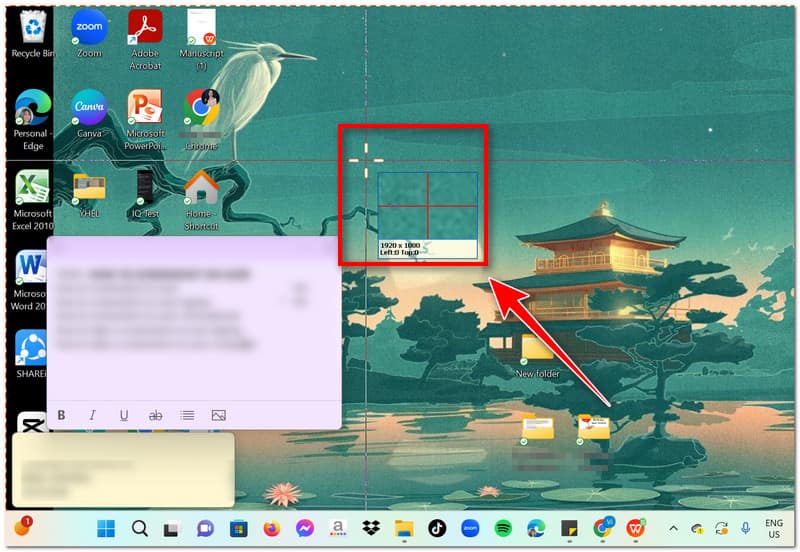
Etapa 5. Depois de fazer uma captura de tela, você poderá editá-la diretamente no aplicativo antes de salvá-la. Você pode adicionar texto, formas, setas e muito mais. Depois disso, toque no ícone Salvar ou pressione Ctrl + S para salvar a captura de tela em seu arquivo local.
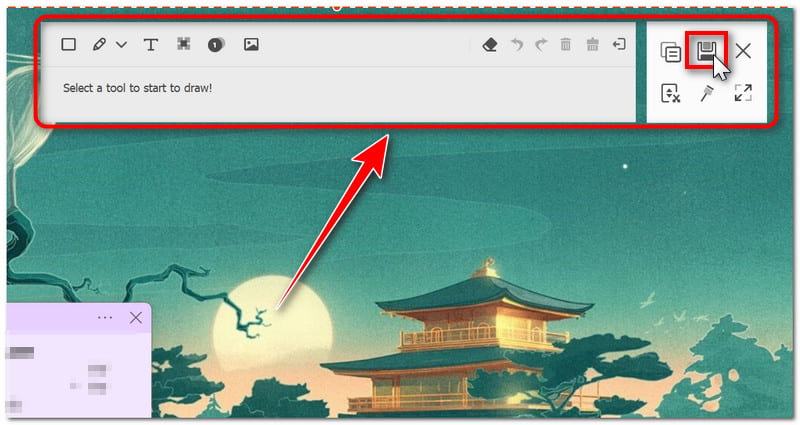
Parte 2. Maneira padrão de captura de tela no Acer
Use a ferramenta de recorte
o Ferramenta de recorte é uma função incluída pela primeira vez no Windows 7 e está acessível no Windows 8, 10 e 11. Ele pode fazer uma captura de tela e salvá-la como um arquivo de imagem. Ele pode capturar a tela inteira, uma janela ou uma parte retangular da tela. É uma boa escolha se você precisar ocupar uma pequena seção da tela. É perfeito para definir uma área muito específica da tela, como uma parte de uma página da web. Possui uma ferramenta de corte, um marcador e a capacidade de fazer capturas de tela atrasadas. Mesmo assim, alguns reclamaram que não funcionava em seus computadores. Isso ocorreu depois de terem atualizado para a nova versão do Windows 11. A causa subjacente ainda é incerta. Alguns dizem que pode ser devido a problemas de bug com a atualização mais recente ou que o próprio aplicativo está com o problema. Ainda assim, você pode contar com esta ferramenta para fazer uma captura de tela em um laptop Acer.
Prós
- A Ferramenta de Recorte oferece ferramentas básicas de edição de imagens.
- Já vem pré-instalado no Windows.
- Os usuários podem enviar as imagens capturadas na tela diretamente do aplicativo por e-mail.
- É a melhor ferramenta se você deseja apenas fazer capturas de tela.
Contras
- Não suporta o modo de captura de rolagem ao fazer capturas de tela.
Nota: As diretrizes a seguir foram criadas usando o Windows 11. Software semelhante está incluído no Windows 10, embora seu nome possa variar de acordo com a versão do Windows. Também pode ser chamado de Recorte e Esboço.
Passo 1. Na guia Pesquisar ao lado do ícone do Windows, procure a Ferramenta de Recorte em sua área de trabalho. Depois disso, inicie o programa.
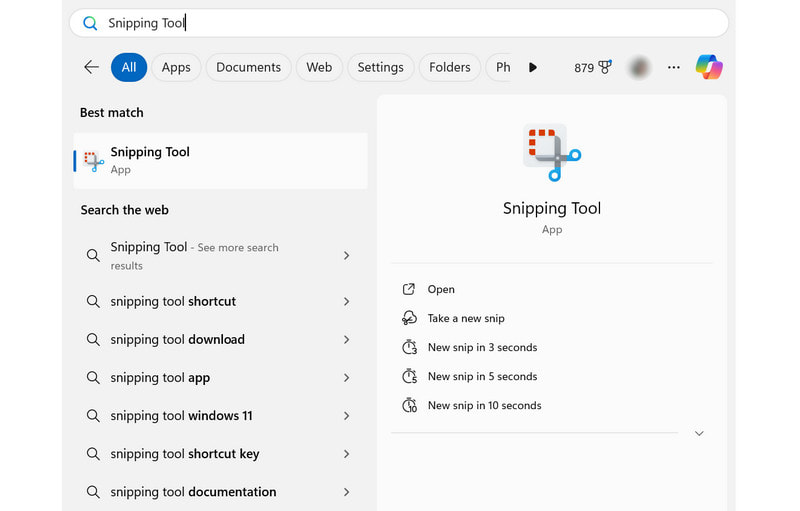
Passo 2. Quando terminar, clique na guia Novo para fazer um novo recorte. Sua tela escurecerá um pouco depois que você clicar nele. Nas opções você pode escolher o modo de captura de sua preferência.
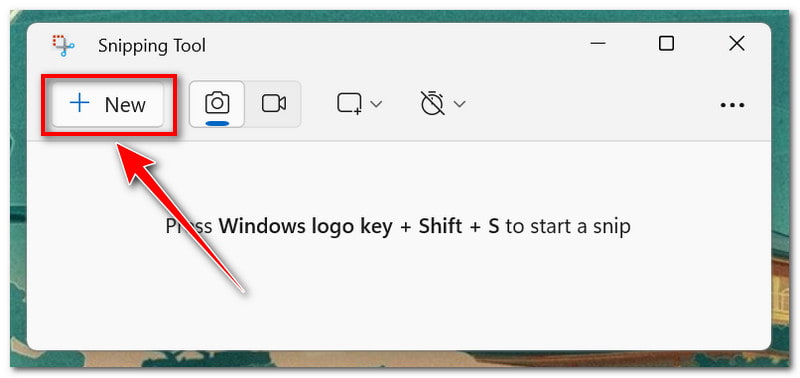
Etapa 3. Depois de fazer uma captura de tela, ela será aberta no aplicativo. Você pode anotar com uma caneta, destacar algo ou editá-lo no Paint 3D.
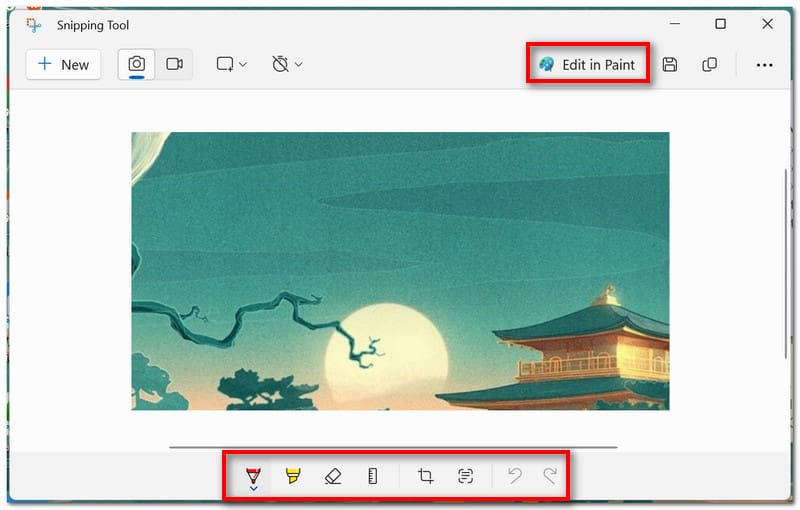
Passo 4. Feito isso, clique no ícone Salvar ou pressione as teclas de atalho Ctrl + S no teclado para salvá-lo como um arquivo local.
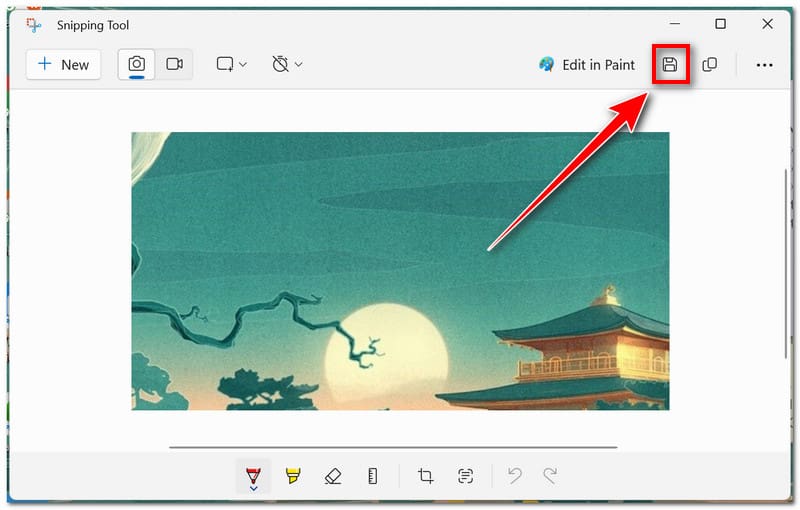
Use atalhos de teclado
Em um Acer, você também pode utilizar diferentes atalhos de teclado para tirar capturas de tela. Com isso, você não precisa baixar e instalar software de terceiros para fazer o trabalho. No entanto, ao contrário de quando você usa uma ferramenta de captura de tela, você não pode editar a captura de tela posteriormente, pois ela será salva abruptamente como um arquivo de imagem.
Prós
- É a maneira mais fácil de fazer capturas de tela em um laptop Acer.
- Os usuários não precisam instalar outro software para capturar a tela.
- Cada tecla de atalho de atalho é configurada para usar um modo de captura de tela específico.
- Este método está disponível em Mac e Windows.
Contras
- Você não pode editar as capturas de tela antes de salvá-las.
Um método de fazer uma captura de tela é usar a tecla de função Print Screen no teclado. Geralmente localizado na linha de funções, é conhecido pela sigla PrtSc. Ao usar esta chave, a captura de tela é salva na área de transferência do Windows. Em seguida, os usuários podem colá-lo em outros aplicativos ou sites online.
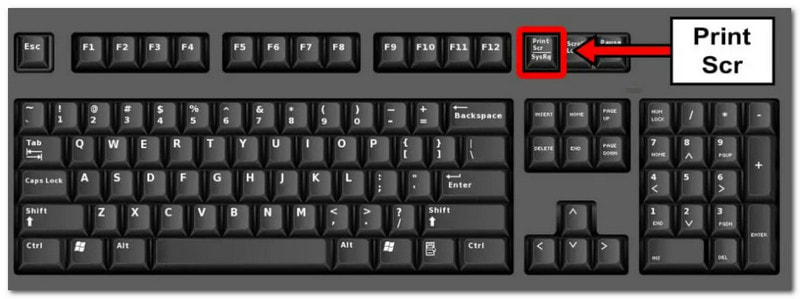
Esta é a segunda maneira de fazer uma captura de tela em um laptop Acer. Imprensa Win + PrtScr para salvar a captura de tela imediatamente em um arquivo no laptop, dispensando a área de transferência.
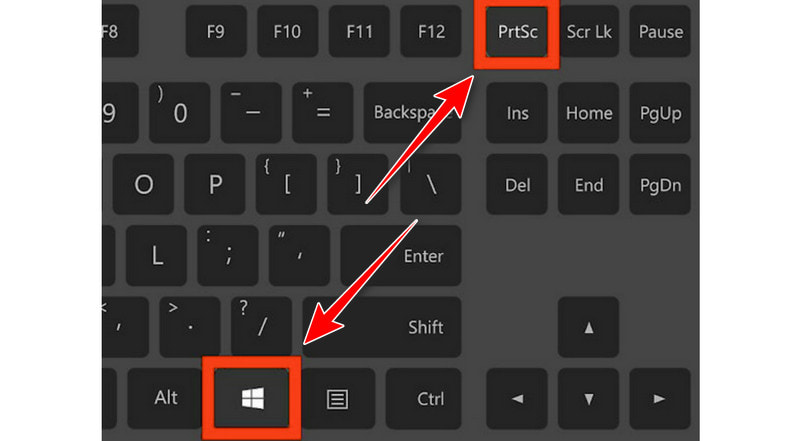
Por último, para ativar a Ferramenta de Recorte, pressione Win + Shift + S. Ao ignorar a tela inicial do aplicativo, você pode fazer uma captura de tela assim que ele for iniciado. As instruções acima fornecem muito mais informações sobre como usá-lo.
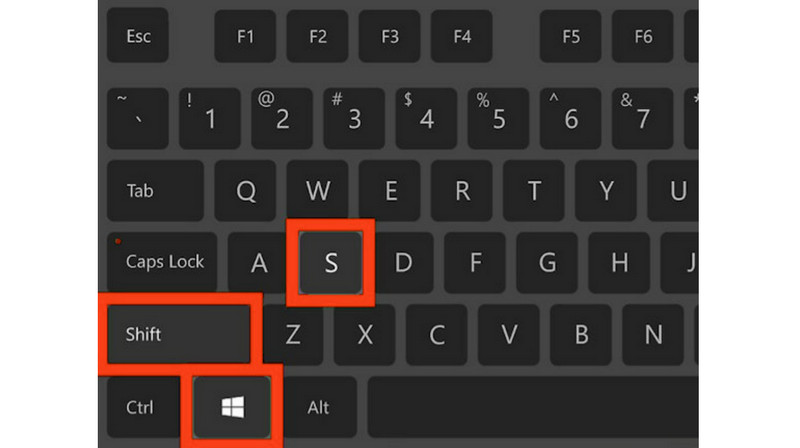
Parte 3. Perguntas frequentes sobre como fazer capturas de tela no Acer
Qual botão é a captura de tela em um laptop?
É a tecla Print Screen (PrtSc) do teclado. A maioria dos teclados está no lado superior direito (ou próximo à barra de espaço em alguns).
Como você faz uma captura de tela em um Chromebook Acer?
Se estiver disponível no seu Chromebook, pressione a tecla Captura de tela. Para fazer uma captura de tela com seu Chrome sem uma tecla de captura de tela, use Shift + Ctrl + Mostrar Windows. Para exibir a tecla Windows em seu teclado externo, pressione Ctrl + Shift + F5.
Como faço uma captura de tela usando meu atalho Acer?
Pressione PrtSc para capturar uma tela inteira (ou várias telas) e salvá-la na área de transferência. Pressione Win + PrtSc para armazenar uma captura de tela na pasta Screenshot de Imagens como um arquivo de imagem. Pressionar Win + Shift + S inicia a Ferramenta de Recorte, um aplicativo que permite fazer capturas de tela de áreas específicas.
Conclusão
Agora você sabe como faça uma captura de tela em um Acer computador. Você tem algumas opções para fazer capturas de tela: software integrado e atalhos de teclado. Vidmore Screen Recorder, por outro lado, é a melhor opção se você deseja controle total sobre suas capturas de tela. Oferece inúmeras opções de personalização, como gravação agendada e teclas de atalho personalizáveis. Além disso, você pode fazer mais do que tirar capturas de tela com esta ferramenta, como gravar a tela ou capturar o jogo online. Então, o que você está esperando? Baixe agora!


